使用WPS综合修复/配置工具解决WPS软件各种故障的方法
一、打开WPS综合修复/配置工具
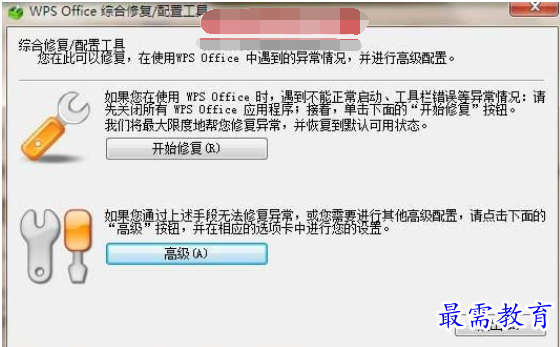
要启动WPS综合修复/配置工具只要通过:开始菜单|所有程序|WPS Office|WPS Office 工具|配置工具,就可以将WPS综合修复/配置工具启动。
二、WPS无法启动
1、对于这种情况一般人是很难知道是程序损坏还是注册的组件出现问题等等,那么只要启动这个配置工具就可以看到一个“开始修复”按钮,只要点击它,就可以自动帮助我们恢复到默认可用状态。
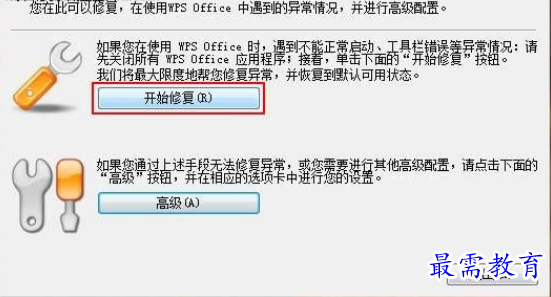
2、如果知道WPS程序具体出现的问题在那里,那么可以通过点击修复工具的“高级”按钮,调出下一级对话框。并选择“重置修复”选卡。
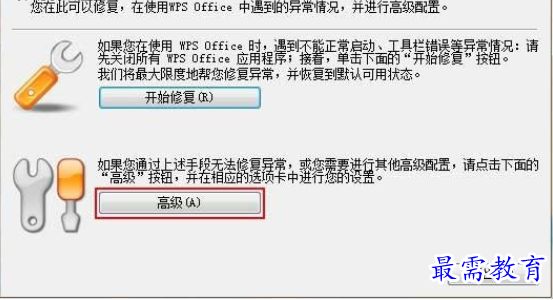
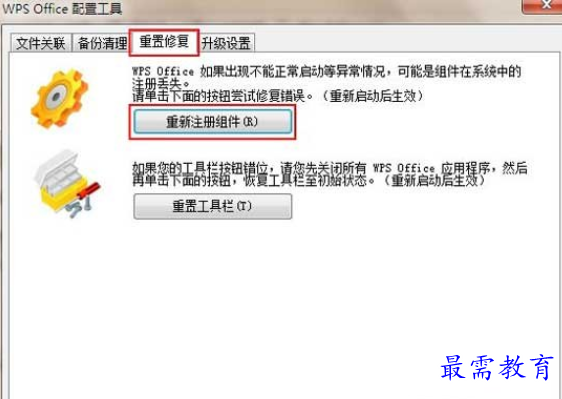
三、办公文档突然打不开
通过自动定时备份,定时将正在操作的文档进行保存。只要操作过程中突然出现程序错误而退出或者突然断电而关机等原因,只要重新启动WPS时它就会提醒存在临时保存问题,问是否要恢复。选择恢复,那么就会立即打开程序出错前保存下来的临时文件。
对于保存文件后,再次重新打开文档时发现不能打开时又有什么办法呢?
其实WPS在我们每次对文件进行保存操作时都会将旧的文件先作好备份,然后才更新正在编辑的文件。只要使用[修复工具],在二级选卡上点击[备份清理]选卡,那么就可以看到如下图的界面。在那里只要点击“点击进入备份文件目录”,程序就会打开WPS的备份目录,在那里就保存的WPS的所有备份文档。
可以尝试查找含有出错文件名称的文档,将它的扩展名由BAK改为相应的文件类型扩展名就可以通过WPS打开这个文档。里面的内容就是进行保存操作前的内容。
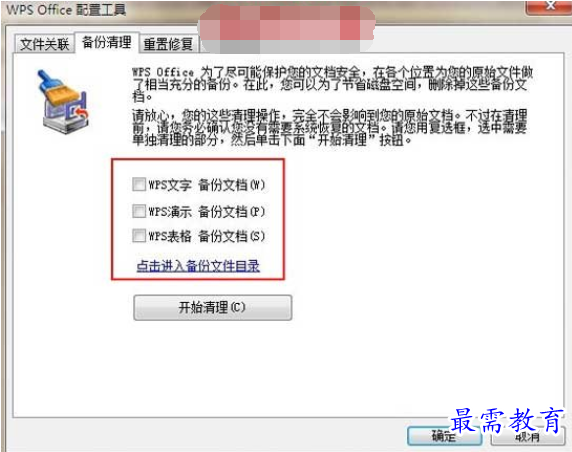
四、用WPS打开MS Office的文档或者不想用WPS打开MS Office的文档
通过“修复工具”的二级对话框中的文件关联就可以实现上面的操作。如果想让WPS打开MS Office的文档,只要将选项点选就可以了。
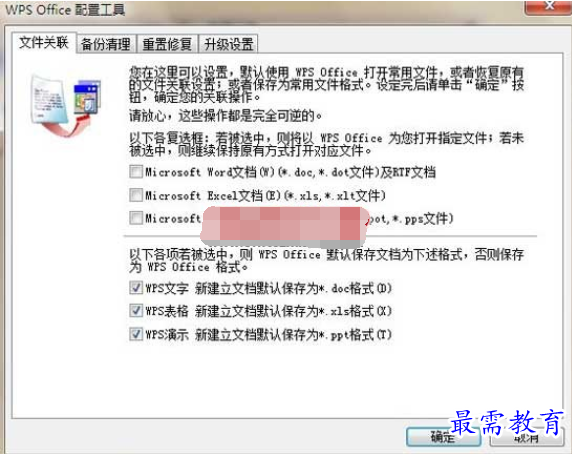
继续查找其他问题的答案?
-
2021-02-012次播放
-
2021-02-017次播放
-
2021-02-0157次播放
-
2021-02-017次播放
-
2021-02-0120次播放
-
2021-02-013次播放
-
2021-01-305次播放
-
PowerPoint 2019如何更改SmartArt图形的颜色?
2021-01-309次播放
-
2021-01-304次播放
-
2021-01-303次播放
 办公软件操作精英——周黎明
办公软件操作精英——周黎明
 湘公网安备:43011102000856号
湘公网安备:43011102000856号 

点击加载更多评论>>